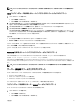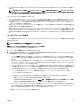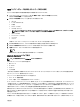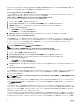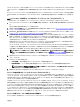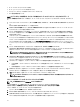Users Guide
Dell Repository Manager を使用してファームウェア DUP とバイナリイメージのカスタムリモートリポジトリをセットアップし、ネットワーク共有で共有
することができます。または、Dell Repository Manager(DRM)を使用して、最新の利用可能なファームウェアアップデートをチェックします。Dell
Repository Manager(DRM)は、最新の BIOS、ドライバ、ファームウェア、およびソフトウェアで Dell システムが最新の状態になるようにします。
利用可能なサポート対象プラットフォームの最新アップデートについては、サポートサイト(support.dell.com)からブランド、モデル、またはサービ
スタグに基づいて検索できます。検索結果からアップデートをダウンロードしたりリポジトリを構築したりできます。
DRM を使用して最新のファームウ
ェアアップデートを検索する方法の詳細については、Dell Tech Center の『Using Dell Repository Manager to Search for the Latest Updates
on the Dell Support Site(Dell Repository Manager を使用したデルサポートサイトでの最新アップデートの検索)』(http://
en.community.dell.com/TECHCENTER/EXTRAS/M/WHITE_PAPERS/20438118/DOWNLOAD)を参照してください。DRM がリポジトリ
作成用の入力として使用するインベントリファイルの保存に関する情報は、「CMC ウェブインタフェースを使用したシャーシインベントリレポートの保
存」を参照してください。
メモ: シングルクリックですべてのブレードをアップデートする方法には、次の利点があります。
• 最小のクリック数で、すべてのブレードサーバーのすべてのコンポーネントをアップデートすることが可能。
• すべてのアップデートが 1 つのディレクトリにパッケージ化されるため、各コンポーネントのファームウェアの個別アップロードが不要。
• サーバーコンポーネントをアップデートするためのより短時間かつ一貫的な方法。
• サーバーコンポーネントの必要なアップデートバージョンで標準イメージを維持することができ、一回の操作で複数のサーバーをアップデ
ートするために使用することが可能。
• Dell Server Update Utility(SUU)ダウンロード DVD からアップデートのディレクトリをコピーすることも、Dell Repository Manager
(DRM)で必要なアップデートバージョンを作成してカスタマイズしたりすることも可能。このディレクトリの作成には最新版の Dell
Repository Manager は不要ですが、Dell Repository Manager バージョン 1.8 は、シャーシ内のサーバからエクスポートされたインベン
トリに基づいてリポジトリ(アップデートのディレクトリ)を作成するオプションを提供します。Dell Repository Manger を使用したリポジト
リ作成の詳細については、dell.com/support/manuals にある『Dell Repository Manager Data Center Version 1.8 User’s Guide』
(Dell Repository Manager Data Center バージョン 1.8 ユーザーズガイド)および『Dell Repository Manager Business Client
Version 1.8 User’s Guide』(Dell Repository Manager Business Client バージョン 1.8 ユーザーズガイド)を参照してください。
CMC ファームウェアは、サーバコンポーネントファームウェアモジュールをアップデートする前にアップデートすることが推奨されます。CMC ファームウェ
アをアップデートしたら、CMC ウェブインタフェースの Chassis Overview(シャーシ概要) → Server Overview(サーバ概要) → Update
(
アップデート) → Server Component Update(サーバコンポーネントアップデート) ページでサーバコンポーネントファームウェアをアップデー
トできます。また、アップデートするサーバのコンポーネントモジュールをすべて一緒に選択することも推奨されます。こうすることにより、Lifecycle
Controller は最適化されたアルゴリズムを使用してファームウェアをアップデートすることが可能となり、再起動回数が減少します。
CMC ウェブインタフェースを使用してサーバーコンポーネントファームウェアをアップデートするには、シャーシ概要 → サーバー概要 → アップデート
→ サーバーコンポーネントアップデートをクリックします。
サーバが Lifecycle Controller サービスをサポートしていない場合、Component/Device Firmware Inventory(コンポーネント / デバイスのフ
ァームウェアインベントリ
) セクションに Not Supported(未対応) と表示されます。最新世代のサーバについては、Lifecycle Controller ファ
ームウェアをインストールして iDRAC ファームウェアをアップデートし、サーバで Lifecycle Controller サービスを有効にします。これより前の世代のサ
ーバの場合、このアップグレードはできません。
通常、Lifecycle Controller ファームウェアは、サーバのオペレーティングシステムで実行される適切なインストールパッケージを使用してインストール
されます。対応するサーバでは、.usc ファイル拡張子を持つ特別な修復パッケージまたはインストールパッケージを利用できます。このファイルによっ
て、ネイティブの iDRAC ウェブブラウザインタフェースで使用できるファームウェアアップデート機能を介して Lifecycle Controller ファームウェアをイン
ストールすることが可能になります。
また、サーバ OS で実行される適切なインストールパッケージから Lifecycle Controller ファームウェアをインストールすることもできます。詳細につい
ては、『Dell Lifecycle Controller User’s Guide』(Dell Lifecycle Controller ユーザーズガイド)を参照してください。
Lifecycle Controller サービスがサーバーで無効になっている場合、コンポーネント / デバイスファームウェアインベントリ セクションに次のメッセー
ジが表示されます。
Lifecycle Controller may not be enabled.
サーバーコンポーネントのアップデート順序
個々のコンポーネントのアップデートを行う場合は、次の順序に従って、サーバーコンポーネントのファームウェアバージョンをアップデートする必要が
あります。
• iDRAC
• Lifecycle Controller
43